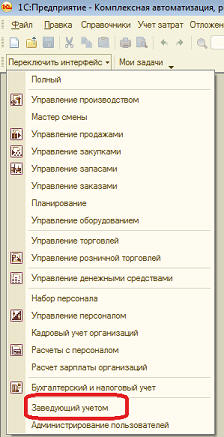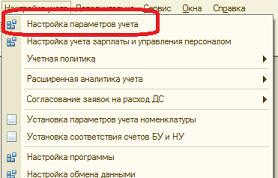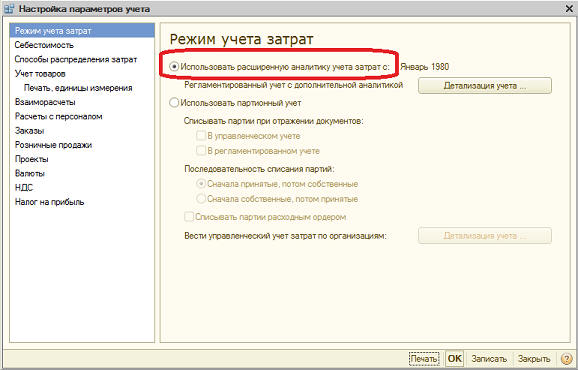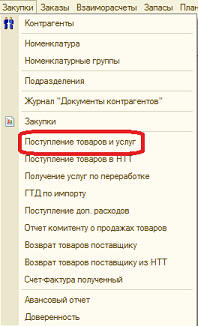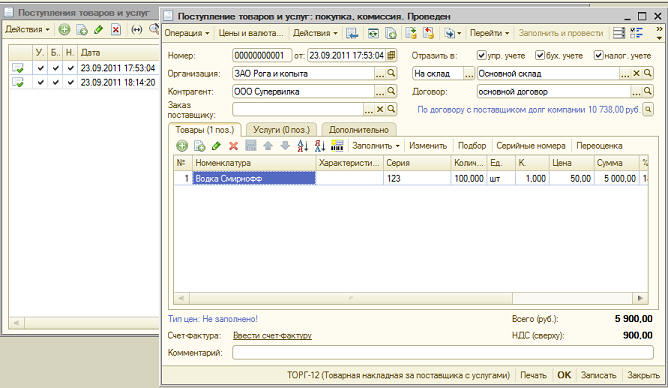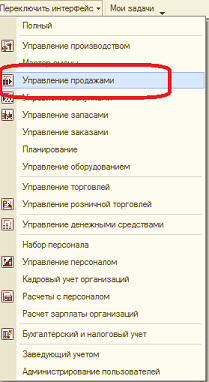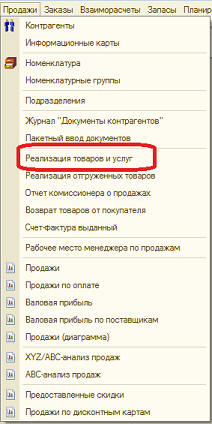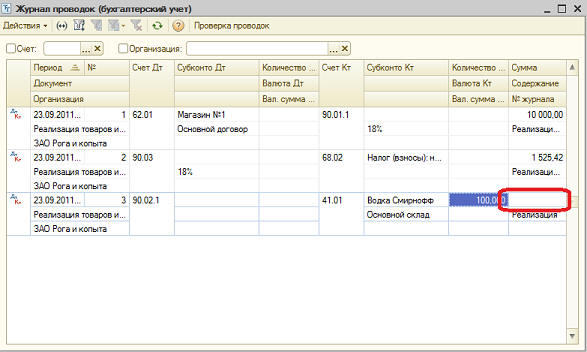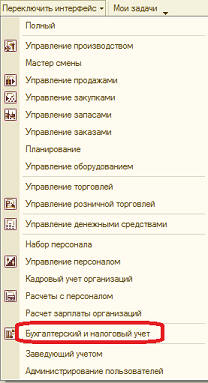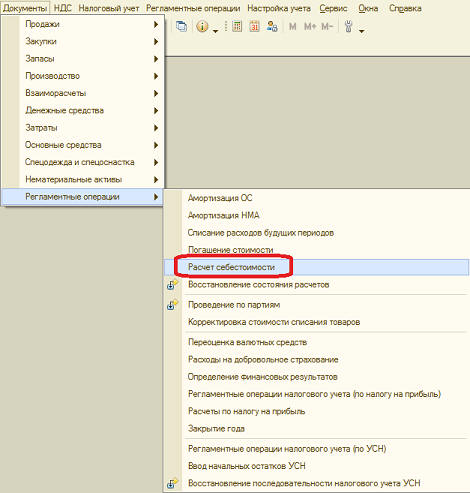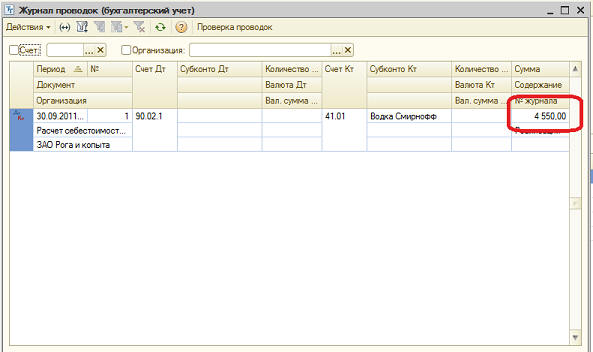| РАУЗ в конфигурации "Комплексная автоматизация". Урок 1. Приход и реализация |

|

|
| Автор megabax | |
| 30.08.2012 г. | |
РАУЗ в конфигурации "Комплексная автоматизация". Урок 1. Приход и реализацияИзучение РАУЗ мы начнем с того, что включим его, если он у нас еще не включен. Что бы включить РАУЗ, войти в настройку параметров учета и там его включить.И так, переключаемся на интерфейс "Заведующий учетом": Затем входим в настройку учета (меню "Настройка учета" -> "Настройка параметров учета"): У нас открывается окно настройки, в котором на закладке "Режим учета затрат" включаем РАУЗ: Если в базе уже есть какие то документы, по после включения РАУЗ их следует перепровести. И так, переключаемся в интерфейс на "Управление закупками": Введем парочку приходных накладных на один товар, для этого зайдем в меню "Закупки" -> "Поступление товаров и услуг": Пусть по первой накладной товар был закуплен по цене 50 рублей, а по другой по 40: Теперь попробуем оформить продажу. Для этого переключимся на интерфейс "Управление продажами": А затем в меню "Продажи" -> "Реализация товаров и услуг": Введем на этот товар расходную накладную и посмотрим проводки. Как видим, суммы в проводках по 41-ому счету нет: Проводки мы сделаем документом "Расчет себестоимости". Его можно найти в интерфейсе "Бухгалтерский и налоговый учет": В меню "Документы" -> "Регламентные операции" -> "Расчет себестоимости": Этот документ спишет не списанные ранее суммы по 41-ому счету:
Скриншоты, опубликованные в данной статье, являются цитатами и иллюстрациями программного продукта "Комплексная автоматизация", авторское право на который принадлежит ЗАО "1С".
|
|
| Последнее обновление ( 30.08.2012 г. ) |
| « След. |
|---|